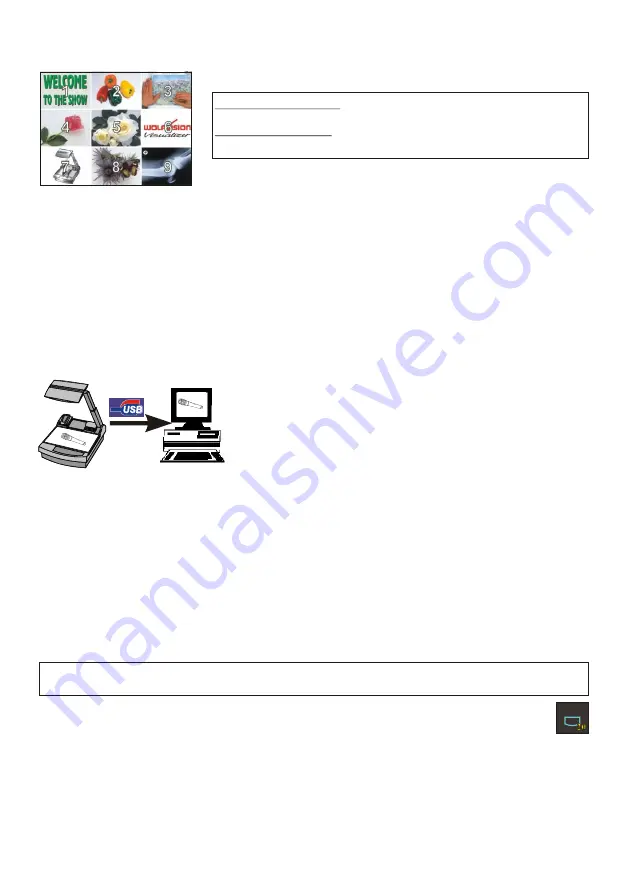
9-BILD SPEICHER
Schnellansicht von 9 gesp. Bildern
Um alle Bilder zu löschen (schwarzes Bild) oder alle 9 Bildspeicher durch “Snapshots” zu füllen,
drücken Sie die
ALL
-Taste
(#30)
für 4 Sekunden bis eine Auswahl im Bild erscheint. Hier kann
zwischen “Snapshot” und “erase” (löschen) gewählt werden. Wenn Sie “Snapshot” wählen, wird jede
Sekunde ein Bild gespeichert bis alle 9 Speicherplätze belegt sind.
Der Visualizer ist mit einer Backup-Batterie ausgestattet, welche die gespeicherten Bilder bis zu 4
Wochen erhält. Bilder können ebenso durch 2 Sekunden langes Drücken der
FREEZE
-Taste
(#17)
gespeichert werden. Das Bild wird im nächsten freien Speicher (1-9) abgelegt. Falls der Speicher voll
sein sollte, erscheint eine entsprechende Meldung auf dem Bildschirm.
Das Verhalten beim Überschreiben von gespeicherten Bildern kann im On-Screen Menü geändert werden.
Sie können 9 Bilder speichern und diese durch kurzes Drücken einer
der
MEMORY/Nummern
-Tasten
(#31)
wieder aufrufen.
Speichern eines Bildes: Drücken einer
NUMMERN
-Tasten
(#31)
(MEMORY) länger als 2 Sekunden.
Aufrufen eines Bildes:
kurzes Drücken der
NUMMERN
-Taste
(#31)
(MEMORY)
Durch Drücken der
ALL
-Taste
(#30)
erscheinen alle 9 Bilder
gleichzeitig auf dem Monitor (Schnellansicht, Split Screen).
8
Mit der
LAN
Verbindung (10BASE-T/100BASE-TX) kann der Visualizer gesteuert werden, es können
auch Bilder übertragen und Firmware-Updates gemacht werden.
Folgende Protokolle werden unterstützt: TCP/IP, ICMP und ARP.
Unterstützte Browser:
u
Internet Explorer, Netscape Navigator nd Mozilla.
Standardeinstellung (einstellbar): IP-Adresse und Subnet-Maske vom DHCP-Server
Bildübertragungsauflösung: Einzelbilder: 1024x768 (oder 512x384), Live Bild: 160x120
ETHERNET / LAN
Wenn ein Computer am Externen
RGB
Eingang
(#15)
des Visualizers angeschlossen ist,
kann mit der
EXT/INT
-Taste
(#20)
zwischen dem Visualizer Bild und dem Computer Bild umgeschaltet
werden. Der Extern-Modus kann auch nur für einen Ausgang genutzt werden.
Das Verhalten in diesem Modus kann im On-Screen Menü geändert werden (siehe Seite 9).
Der Visualizer hat einen eingebauten Scaler (A/D-Wandler) um das (analoge) externe Signal zu
digitalisieren und es im eingestellten Ausgangsformat an den Ausgängen wieder auszugeben (erlaubte
Formate sind: VGA bis SXGA/75Hz). Mit dem eingebauten Scaler können Computer Bilder in den
PAL/NTSC-Videostandard konvertiert werden.
EXTERN
ER EINGANG / SCALER
USB-ANSCHLUSS
CERTIFIED
HI-SPEED
TM
Der
USB 2.0
Anschluss des Visualizers kann zur Übertragung von
Bildern vom Visualizer zum Computer verwendet werden.
Hierfür ist keine zusätzliche Computer-Hardware notwendig (wie
z.B. eine Grabber-Card). Auf diese Weise kann der Visualizer als
3-D Scanner für den Computer verwendet werden. Verbinden Sie
einfach den USB-Anschluss
(#37)
des Visualizers mittels
beiliegendem USB-Kabel mit dem USB-Anschluss Ihres Pcs.
Die Software ist voll Twain kompatibel. Der USB 2.0 Anschluss ist
auch voll kompatibel zu USB 1.1 (geringere Geschwindigkeit).
Das USB-Programm von WolfVision befindet sich auf der mitgelieferten CD-ROM. Auf der WolfVision
Homepage finden Sie möglicherweise unter
www.wolfvision.com/support
schon eine neuere Version
von diesem Programm als Gratis-Download.
Das Programm ist kompatibel mit
Windows 98/ME/2000/XP und MAC OS10 (und neuer) jedoch nicht mit Windows 95 bzw. Windows NT
da diese älteren Betriebssysteme die USB-Schnittstelle noch nicht unterstützen.
Nähere Informationen finden Sie in der separaten ETHERNET/LAN Beschreibung auf unserer
Homepage:
www.wolfvision.com/support
.
EXT/INT
Summary of Contents for VZ-27plus
Page 18: ......











































